VB程序的打包与发布
- 格式:pdf
- 大小:1.48 MB
- 文档页数:13
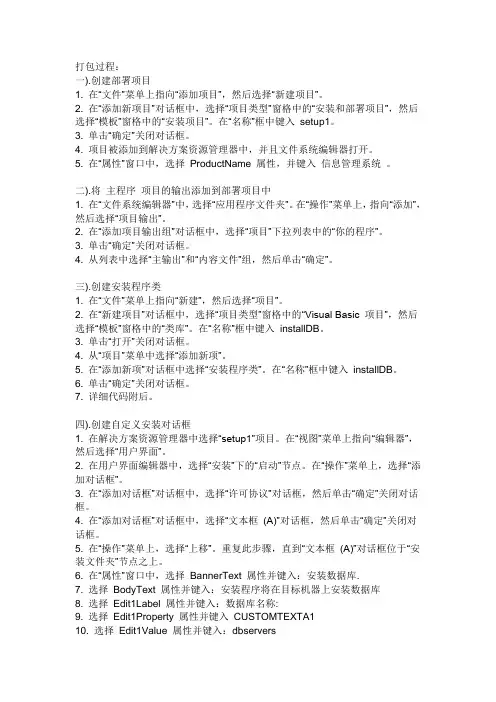
打包过程:一).创建部署项目1. 在“文件”菜单上指向“添加项目”,然后选择“新建项目”。
2. 在“添加新项目”对话框中,选择“项目类型”窗格中的“安装和部署项目”,然后选择“模板”窗格中的“安装项目”。
在“名称”框中键入setup1。
3. 单击“确定”关闭对话框。
4. 项目被添加到解决方案资源管理器中,并且文件系统编辑器打开。
5. 在“属性”窗口中,选择ProductName 属性,并键入信息管理系统。
二).将主程序项目的输出添加到部署项目中1. 在“文件系统编辑器”中,选择“应用程序文件夹”。
在“操作”菜单上,指向“添加”,然后选择“项目输出”。
2. 在“添加项目输出组”对话框中,选择“项目”下拉列表中的“你的程序”。
3. 单击“确定”关闭对话框。
4. 从列表中选择“主输出”和“内容文件”组,然后单击“确定”。
三).创建安装程序类1. 在“文件”菜单上指向“新建”,然后选择“项目”。
2. 在“新建项目”对话框中,选择“项目类型”窗格中的“Visual Basic 项目”,然后选择“模板”窗格中的“类库”。
在“名称”框中键入installDB。
3. 单击“打开”关闭对话框。
4. 从“项目”菜单中选择“添加新项”。
5. 在“添加新项”对话框中选择“安装程序类”。
在“名称”框中键入installDB。
6. 单击“确定”关闭对话框。
7. 详细代码附后。
四).创建自定义安装对话框1. 在解决方案资源管理器中选择“setup1”项目。
在“视图”菜单上指向“编辑器”,然后选择“用户界面”。
2. 在用户界面编辑器中,选择“安装”下的“启动”节点。
在“操作”菜单上,选择“添加对话框”。
3. 在“添加对话框”对话框中,选择“许可协议”对话框,然后单击“确定”关闭对话框。
4. 在“添加对话框”对话框中,选择“文本框(A)”对话框,然后单击“确定”关闭对话框。
5. 在“操作”菜单上,选择“上移”。
重复此步骤,直到“文本框(A)”对话框位于“安装文件夹”节点之上。
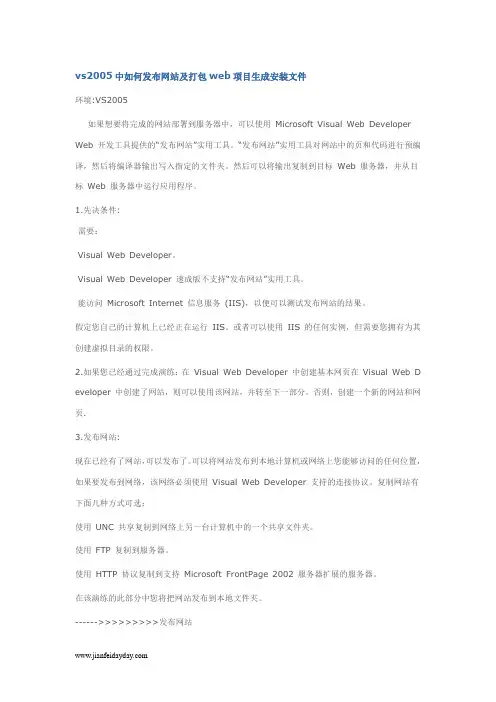
vs2005中如何发布网站及打包web项目生成安装文件环境:VS2005如果想要将完成的网站部署到服务器中,可以使用Microsoft Visual Web Developer Web 开发工具提供的“发布网站”实用工具。
“发布网站”实用工具对网站中的页和代码进行预编译,然后将编译器输出写入指定的文件夹。
然后可以将输出复制到目标Web 服务器,并从目标Web 服务器中运行应用程序。
1.先决条件:需要:Visual Web Developer。
Visual Web Developer 速成版不支持“发布网站”实用工具。
能访问Microsoft Internet 信息服务(IIS),以便可以测试发布网站的结果。
假定您自己的计算机上已经正在运行IIS。
或者可以使用IIS 的任何实例,但需要您拥有为其创建虚拟目录的权限。
2.如果您已经通过完成演练:在Visual Web Developer 中创建基本网页在Visual Web D eveloper 中创建了网站,则可以使用该网站,并转至下一部分。
否则,创建一个新的网站和网页.3.发布网站:现在已经有了网站,可以发布了。
可以将网站发布到本地计算机或网络上您能够访问的任何位置,如果要发布到网络,该网络必须使用Visual Web Developer 支持的连接协议。
复制网站有下面几种方式可选:使用UNC 共享复制到网络上另一台计算机中的一个共享文件夹。
使用FTP 复制到服务器。
使用HTTP 协议复制到支持Microsoft FrontPage 2002 服务器扩展的服务器。
在该演练的此部分中您将把网站发布到本地文件夹。
------>>>>>>>>>发布网站在“生成”菜单上单击“发布网站”。
出现“发布网站”对话框。
在“目标位置”框中输入“c:\CompiledSite”。
警告目标文件夹及其子文件夹中的所有数据都将被删除。
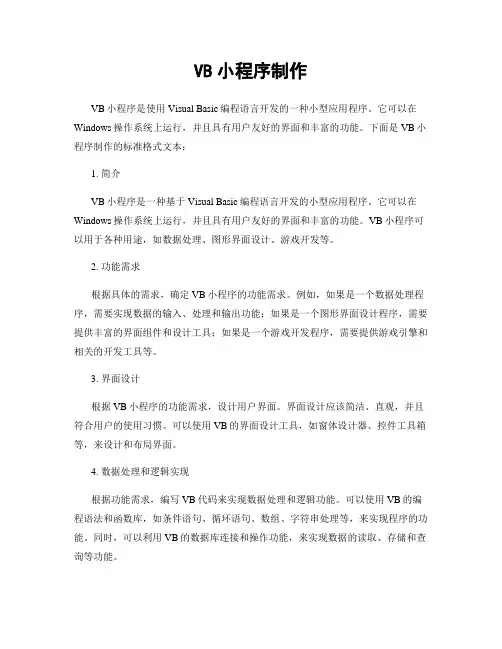
VB小程序制作VB小程序是使用Visual Basic编程语言开发的一种小型应用程序。
它可以在Windows操作系统上运行,并且具有用户友好的界面和丰富的功能。
下面是VB小程序制作的标准格式文本:1. 简介VB小程序是一种基于Visual Basic编程语言开发的小型应用程序。
它可以在Windows操作系统上运行,并且具有用户友好的界面和丰富的功能。
VB小程序可以用于各种用途,如数据处理、图形界面设计、游戏开发等。
2. 功能需求根据具体的需求,确定VB小程序的功能需求。
例如,如果是一个数据处理程序,需要实现数据的输入、处理和输出功能;如果是一个图形界面设计程序,需要提供丰富的界面组件和设计工具;如果是一个游戏开发程序,需要提供游戏引擎和相关的开发工具等。
3. 界面设计根据VB小程序的功能需求,设计用户界面。
界面设计应该简洁、直观,并且符合用户的使用习惯。
可以使用VB的界面设计工具,如窗体设计器、控件工具箱等,来设计和布局界面。
4. 数据处理和逻辑实现根据功能需求,编写VB代码来实现数据处理和逻辑功能。
可以使用VB的编程语法和函数库,如条件语句、循环语句、数组、字符串处理等,来实现程序的功能。
同时,可以利用VB的数据库连接和操作功能,来实现数据的读取、存储和查询等功能。
5. 错误处理和调试在开发过程中,需要注意错误处理和调试。
可以使用VB的调试工具,如断点调试、变量监视等,来定位和解决程序中的错误。
同时,可以使用错误处理机制,如异常捕获和处理,来处理程序运行中可能出现的异常情况。
6. 测试和优化完成VB小程序的开发后,进行测试和优化。
可以使用测试用例来验证程序的功能和性能。
如果发现问题或性能瓶颈,可以对程序进行优化,如改进算法、减少资源占用等,以提升程序的质量和性能。
7. 打包和发布完成测试和优化后,对VB小程序进行打包和发布。
可以使用VB的发布工具,将程序打包成可执行文件或安装程序,方便用户安装和使用。
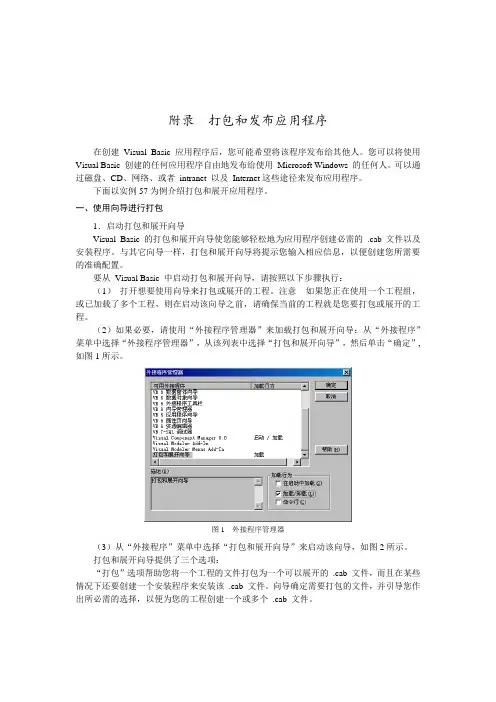
附录打包和发布应用程序在创建Visual Basic 应用程序后,您可能希望将该程序发布给其他人。
您可以将使用Visual Basic 创建的任何应用程序自由地发布给使用Microsoft Windows 的任何人。
可以通过磁盘、CD、网络、或者intranet 以及Internet这些途径来发布应用程序。
下面以实例57为例介绍打包和展开应用程序。
一、使用向导进行打包1.启动打包和展开向导Visual Basic 的打包和展开向导使您能够轻松地为应用程序创建必需的.cab文件以及安装程序。
与其它向导一样,打包和展开向导将提示您输入相应信息,以便创建您所需要的准确配置。
要从Visual Basic 中启动打包和展开向导,请按照以下步骤执行:(1)打开想要使用向导来打包或展开的工程。
注意如果您正在使用一个工程组,或已加载了多个工程,则在启动该向导之前,请确保当前的工程就是您要打包或展开的工程。
(2)如果必要,请使用“外接程序管理器”来加载打包和展开向导:从“外接程序”菜单中选择“外接程序管理器”,从该列表中选择“打包和展开向导”,然后单击“确定”,如图1所示。
图1 外接程序管理器(3)从“外接程序”菜单中选择“打包和展开向导”来启动该向导,如图2所示。
打包和展开向导提供了三个选项:“打包”选项帮助您将一个工程的文件打包为一个可以展开的.cab 文件,而且在某些情况下还要创建一个安装程序来安装该.cab 文件。
向导确定需要打包的文件,并引导您作出所必需的选择,以便为您的工程创建一个或多个 .cab 文件。
“展开”选项帮助您将打好包的应用程序传送到适当的发布媒体,例如软盘、网络共享、或Web 站点。
“管理脚本”选项让您可以查看和操作以前使用打包和展开向导时所保存的脚本。
每次使用该向导时,都会保存一个包含您所做的所有选择的脚本。
在以后的过程中,如果您想使用相似的设置值以及做出与原来相同的选择,就可以重新使用这些脚本。
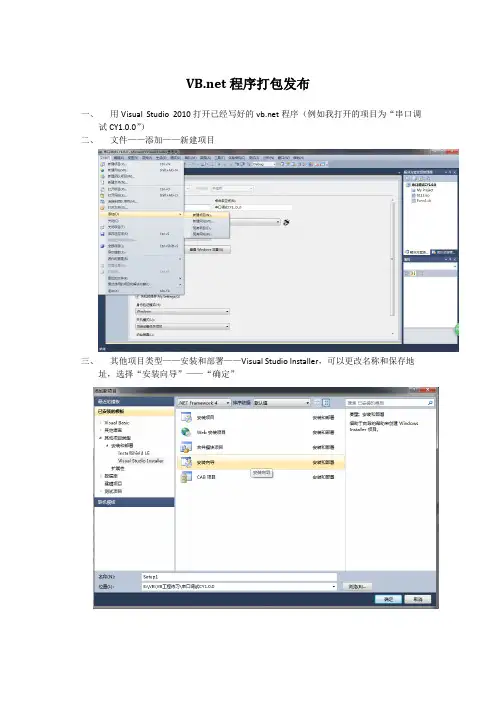
程序打包发布
一、用Visual Studio 2010打开已经写好的程序(例如我打开的项目为“串口调
试CY1.0.0”)
二、文件——添加——新建项目
三、其他项目类型——安装和部署——Visual Studio Installer,可以更改名称和保存地
址,选择“安装向导”——“确定”
点击“下一步”
点击“下一步”
“确定”
然后出现下面窗口:
点击“添加”,添加你编写的程序所用到的一些文件,这些文件是VS2010以外的文件。
点击“完成”
出现下面窗口,以此项目为例,此项目名称为“串口调试”
创建快捷方式
将快捷方式剪切到“用户桌面”下
在快捷方式属性中添加“ICON ”属性,即添加图标
右击项目名称“串口调试”,单击“属性”
选择“从与我的应用程序相同的位置下载系统必备组件”,然后点击“确定”
最后点击“生成”——“生成串口调试(U)”。
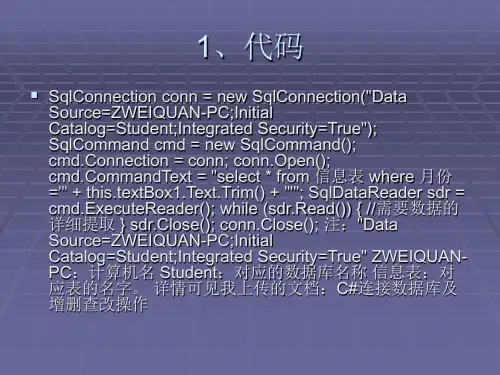
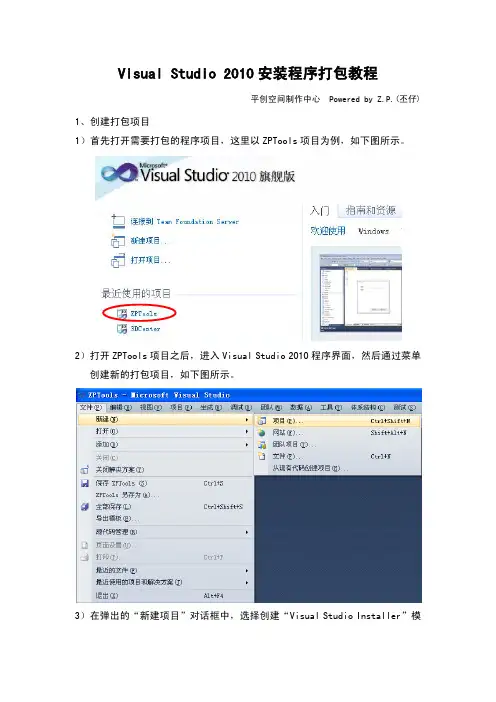
Visual Studio 2010安装程序打包教程平创空间制作中心 Powered by Z.P.(丕仔) 1、创建打包项目1)首先打开需要打包的程序项目,这里以ZPTools项目为例,如下图所示。
2)打开ZPTools项目之后,进入Visual Studio 2010程序界面,然后通过菜单创建新的打包项目,如下图所示。
3)在弹出的“新建项目”对话框中,选择创建“Visual Studio Installer”模板中的“安装项目”,如下图所示。
4)选择.NET平台环境(根据项目需要),输入项目名称(ZPTools_Setup),指定项目位置(默认),选择解决方案(添加到解决方案,当然也可以选择创建新解决方案),然后点击“确定”,新的打包项目就创建完成了,在解决方案窗口中会看到,ZPTools和ZPTools_Setup两个项目,如下图所示。
2、配置打包项目1)首先在ZPTools_Setup项目的属性窗口中设置打包项目的一些参数,例如程序图标、作者、描述、安装方式、关键字、区域设置、商家、程序名称、以及程序主题和标题等信息,程序编码(ProductCode,此属性值卸载快捷方式需要使用)是自动生成的,如下图所示。
提示:属性窗口可以用快捷组合键(Ctrl+W+P)调出,也可以通过菜单“视图-属性窗口”调出。
2)右键打开ZPTools_Setup项目“视图-文件系统”,可以看到三个文件系统,如下图所示。
其中“应用程序文件夹”是需要打包的程序文件的安装目录所在位置,“用户桌面”是需要打包程序的桌面快捷方式所在位置,“用户的‘程序’菜单”是需要打包程序的开始菜单所在位置。
3)在ZPTools_Setup项目上右键或者在“应用程序文件夹”上右键选择“添加-项目输出”,如下图所示。
4)在弹出的“添加项目输出组”对话框中,选择需要打包的项目(ZPTools)和主输出,如下图所示。
5)点击确定系统会自动把ZPTools项目的依赖项(主程序以及必须的程序集)添加到“应用程序文件夹”中,其中“主输出来自ZPTools(活动)”就是主程序,如下图所示。
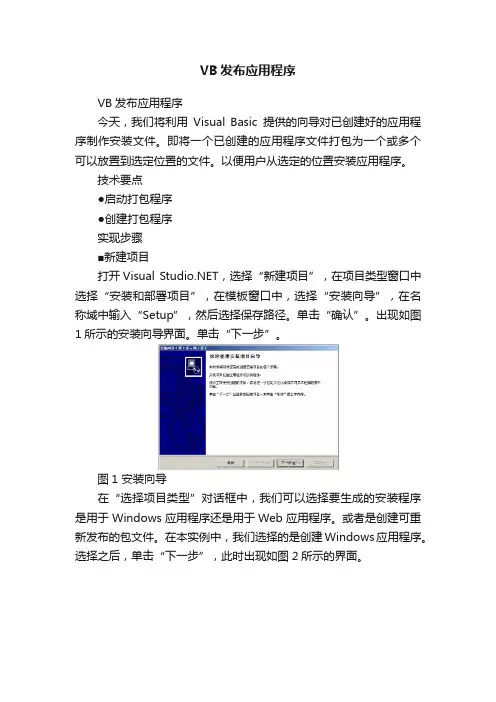
VB发布应用程序VB发布应用程序今天,我们将利用Visual Basic提供的向导对已创建好的应用程序制作安装文件。
即将一个已创建的应用程序文件打包为一个或多个可以放置到选定位置的文件。
以便用户从选定的位置安装应用程序。
技术要点●启动打包程序●创建打包程序实现步骤■新建项目打开Visual ,选择“新建项目”,在项目类型窗口中选择“安装和部署项目”,在模板窗口中,选择“安装向导”,在名称域中输入“Setup”,然后选择保存路径。
单击“确认”。
出现如图1所示的安装向导界面。
单击“下一步”。
图1 安装向导在“选择项目类型”对话框中,我们可以选择要生成的安装程序是用于Windows应用程序还是用于Web应用程序。
或者是创建可重新发布的包文件。
在本实例中,我们选择的是创建Windows应用程序。
选择之后,单击“下一步”,此时出现如图2所示的界面。
图2 运行结果1在弹出的选择文件对话框中,我们可以添加一些说明文件或其他一些需要附加的应用程序文件。
单击“下一步”。
在下一个对话框中点击“完成”按钮。
此时出现如图3所示的界面。
图3 运行结果2在“解决方案”管理器框中,右击“解决方案”Setup(1项目),在弹出的菜单中选择“添加|现有项目”,将想要生成安装程序的程序文件选中,确定之后。
此时就可以通过菜单“生成|生成Setup”。
至此,我们已经将我们的安装文件生成了。
小结本实例讲解了如何制作安装文件的过程。
在制作安装文件的过程中,读者应该根据自己所需生成应用程序的要求来更改其中的选项,如图4所示。
图4 添加特殊文件。
![vb[1].net 打包安装程序](https://uimg.taocdn.com/7934841c964bcf84b9d57b78.webp)
根据从网上查找的一些资料,加上自己的实际操作,现整理出VS2005安装程序部署的基本实现。
(本说明以为例)1。
首先要建立一将要打包制作成安装程序的项目。
建好之后,选择文件->添加-->新建项目在“添加新项目”的窗体里打开“其他项目类型”,选择“安装和部署”,在右边选中“安装项目”,在下面的名称里输入你的安装程序名,然后确定。
本例输入名为“THB管理系统”。
2。
接下来当然是要添加需打包的项目了。
右键安装程序的项目会选添加会看到四个选项。
项目输出: 打包最核心内容, exe执行文件和配置文件之类...文件: 一些辅助文件,说明书什么的,和程序运行没必然关系的文件.合并模块: 一些辅助模块,比如水晶报表...程序集: 程序运行需用到的其他组件(非要打包专案生成)选中项目输出,在弹出的选项框中主输出,然后确定。
3。
选中安装程序项目(THB管理系统),在上方的工具条里选择“文件系统编辑器”(或选视图-->编辑器-->文件系统),在最左侧回出现三个文件夹:应用程序文件夹:为程序的安装目录下生成文件的选择用户的“程序”菜单:为打包后安装程序在桌面生成的文件的选择用户桌面:开始菜单生成文件的选择右键--应用程序文件夹-->添加-->文件夹(本例起名为:Images,用来存放安装程序的图片,可以根据自己需要建立文件夹)右键--应用程序文件夹-->添加-->文件,在弹出的对话框中选中C:\WINDOWS\system32\msiexec.exe,该文件是系统自带用来卸载用的。
选中用户的“程序”菜单,然后右键添加文件夹,命名为“THB管理系统”。
(用来在程序“开始”菜单中把两个运行和卸载的快捷方式纳入在他的子菜单中)选中“应用程序文件夹”,再选中中间的“主输出xxx(活动)”,xxx为的要打包的项目名然后右键,选择“创建主输出xxx(活动) 的快捷方式”,命名为“THB管理系统”,选中,在属性栏里进行设置。
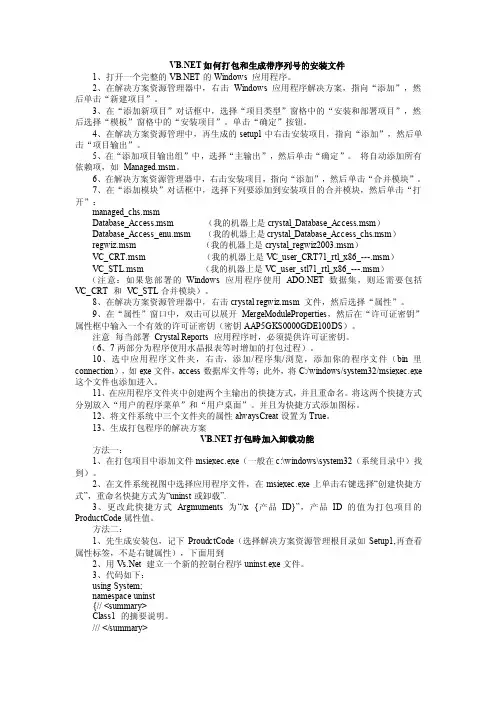
如何打包和生成带序列号的安装文件1、打开一个完整的的Windows 应用程序。
2、在解决方案资源管理器中,右击Windows 应用程序解决方案,指向“添加”,然后单击“新建项目”。
3、在“添加新项目”对话框中,选择“项目类型”窗格中的“安装和部署项目”,然后选择“模板”窗格中的“安装项目”。
单击“确定”按钮。
4、在解决方案资源管理中,再生成的setup1中右击安装项目,指向“添加”,然后单击“项目输出”。
5、在“添加项目输出组”中,选择“主输出”,然后单击“确定”。
将自动添加所有依赖项,如Managed.msm。
6、在解决方案资源管理器中,右击安装项目,指向“添加”,然后单击“合并模块”。
7、在“添加模块”对话框中,选择下列要添加到安装项目的合并模块,然后单击“打开”:managed_chs.msmDatabase_Access.msm (我的机器上是crystal_Database_Access.msm)Database_Access_enu.msm (我的机器上是crystal_Database_Access_chs.msm)regwiz.msm (我的机器上是crystal_regwiz2003.msm)VC_CRT.msm (我的机器上是VC_user_CRT71_rtl_x86_---.msm)VC_STL.msm (我的机器上是VC_user_stl71_rtl_x86_---.msm)(注意:如果您部署的Windows应用程序使用 数据集,则还需要包括VC_CRT 和VC_STL合并模块)。
8、在解决方案资源管理器中,右击crystal regwiz.msm 文件,然后选择“属性”。
9、在“属性”窗口中,双击可以展开MergeModuleProperties,然后在“许可证密钥”属性框中输入一个有效的许可证密钥(密钥AAP5GKS0000GDE100DS)。
注意每当部署Crystal Reports 应用程序时,必须提供许可证密钥。
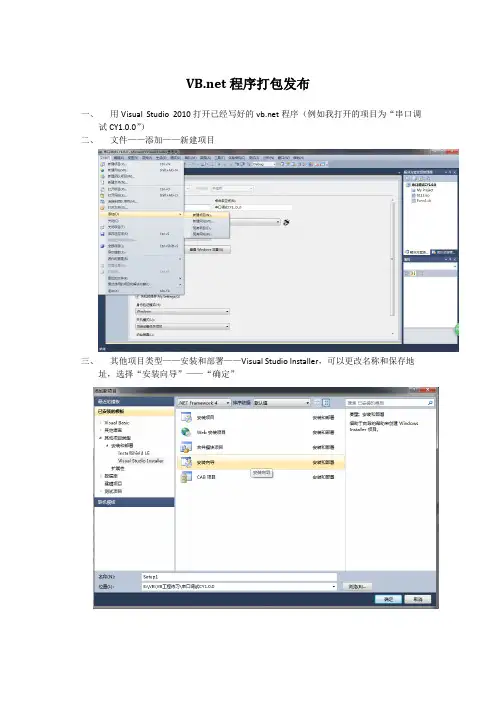
程序打包发布
一、用Visual Studio 2010打开已经写好的程序(例如我打开的项目为“串口调
试CY1.0.0”)
二、文件——添加——新建项目
三、其他项目类型——安装和部署——Visual Studio Installer,可以更改名称和保存地
址,选择“安装向导”——“确定”
点击“下一步”
点击“下一步”
“确定”
然后出现下面窗口:
点击“添加”,添加你编写的程序所用到的一些文件,这些文件是VS2010以外的文件。
点击“完成”
出现下面窗口,以此项目为例,此项目名称为“串口调试”
创建快捷方式
将快捷方式剪切到“用户桌面”下
在快捷方式属性中添加“ICON ”属性,即添加图标
右击项目名称“串口调试”,单击“属性”
选择“从与我的应用程序相同的位置下载系统必备组件”,然后点击“确定”
最后点击“生成”——“生成串口调试(U)”。
VB开发、打包、发布ActiveX控件VB开发ActiveX控件步骤:1、创建一个ActiveX Control的项目2、绘制ActiveX控件的操作界面,并且编写代码3、特别注意:在项目的属性上的Make页,有一个Version Number区域,需要你写当前控件的版本号,这个地方和自动下载有密切关系!当你远端的Web浏览器检查到本机的控件版本号和服务器上不一样的时候,浏览器就会自动从服务器下载新版本控件进行安装,所以你编译的新版本控件一定要改版本号!否则可能导致远程无法更新。
4、编译ActiveX控件ActiveX控件打包步骤:本例子以Studio 6.0自带的打包工具为例。
1、选择当前选用的VB ActiveX项目进行打包。
2、其中在选择Package Type的时候有3个选项:1)Standard setup package2)Internet Package3)Dependency File选择第二个!3、到选择File Source的时候有3个选项:1)Include in this cab2)download from microsoft web site3)download from alternate web site以上选项是针对程序包含的每一个相关dll,ocx的,所以,如果你要修改参数,需要一个个文件设置!我建议是都选择第一项!因为有些控件从外部更新,可能会遇见证书之类的问题,可能导致你的程序无法使用,因此,全部使用本地的是最省心的选择!打包过程的其他步骤,没有特别说明的,全部用默认设置!4、在发布控件的网站根目录下建一个目录,就叫ActiveX吧,把打包装后的Package目录中的所有文件复制到ActiveX目录。
5、打包完成后修改测试例子htm文件:打包完成后,工具会自动产生一个和项目名称一样的htm文件,里面代码如下:<HTML><HEAD><TITLE>WebActiveX.CAB</TITLE></HEAD><BODY><!--If any of the controls on this page require licensing, you must create a license package file. Run LPK_TOOL.EXE to create the required LPK file. LPK_TOOL.EXE can be found on the ActiveX SDK,/intdev/sdk/sdk.htm. If you have the VisualBasic 6.0 CD, it can also be found in the \Tools\LPK_TOOL directory.The following is an example of the Object tag:<OBJECT CLASSID="clsid:5220cb21-c88d-11cf-b347-00aa00a28331"><PARAM NAME="LPKPath" VALUE="LPKfilename.LPK"></OBJECT>--><OBJECTID="ActiveXDrive"CLASSID="CLSID:F68EC215-0F14-416F-B680-FF8C772A0B47"CODEBASE="WebActiveX.CAB#version=1,1,0,0"></OBJECT></BODY></HTML>注意,应将红色部分修改为:CODEBASE="http://130.50.26.221/ActiveX/WebActiveX. CAB#version=1,1,0,0">客户端IE设置:1、打开IE->Internet 选项->安全->internet,把安全级设置为低!要注意“自定级别”里面,有没有对ActiveX的限制,要是有全放开!2、要是安装有防火墙软件的,要注意这些软件对http访问有没有限制,要是有全放开!最后一步:嘿嘿,在另一台电脑上访问发布ActiveX控件的服务器。
VBA程序打包和部署的方法和工具介绍VBA(Visual Basic for Applications)是一种用于Microsoft Office应用程序的编程语言,它允许用户使用宏来自动执行各种任务。
当您编写了一个复杂的VBA程序后,将其打包和部署到其他用户的计算机上可能会变得复杂和困难。
本文将介绍一些方法和工具,帮助您轻松地打包和部署VBA程序。
1. 打包VBA程序打包VBA程序是将所有相关文件和依赖项收集到一个单独的文件中,以便在其他计算机上运行。
下面是一些打包VBA程序的方法:a) 使用Microsoft Office自带的打包功能Office中的宏功能可以将所有相关文件打包到一个单独的文件中,以便在其他计算机上运行。
在VBA编辑器中,选择“文件”>“导出文件”,然后选择“导出为文件夹”以将所有相关文件一并导出。
b) 使用第三方打包工具除了Office自带的打包功能外,还有一些第三方工具可以帮助您打包VBA程序。
例如,WinRAR和7-Zip都是常用的打包工具,它们可以将所有相关文件打包为一个压缩文件并进行发布。
2. 部署VBA程序部署VBA程序是将打包后的程序安装到目标计算机上,并确保能够正常运行。
以下是几种常见的部署VBA程序的方法和工具:a) 使用Office自带的安装程序Office自带的安装程序可以帮助您将VBA程序部署到其他计算机上。
在VBA编辑器中,选择“文件”>“导出文件”,然后选择“导出为压缩文件”以将所有相关文件一并导出。
在目标计算机上,运行该压缩文件并按照提示进行安装。
b) 使用Windows InstallerWindows Installer是Windows操作系统的标准安装程序,它可以将应用程序打包为一个独立的安装程序(.msi文件)。
可以使用第三方的安装程序制作工具(如Advanced Installer),将打包的VBA程序制作为一个.msi安装程序,并在目标计算机上运行该.msi文件进行安装。
VB程序发布时应注意的问题张汉军2003年12月29日 第51期 程序编写完成后,一般都要制作发布程序,使用VB开发的程序代码发布的方法相对比较简单,但应注意以下几个问题: 一、支持文件要全 在程序编写过程中,可能使用了许多的支持文件,如动态库文件、控件文件等,这些文件在打包时系统会提示你将这些文件一起打包,有时还会要求你指定这些文件的目录,对于这些文件一般不会因忘记而遗漏。
但另外一些文件,如初始化数据文件、缺省的配置文件、所使用的本地库表文件等,系统既不检测也不提示,如果忘记了这些文件,则发布后的程序在运行时,必定会发生这样或那样的问题。
尤其是一些放置于系统目录下的文件,在本机上进行安装测试时还不易发现这些问题。
另外,支持文件的安装目录也是需要注意,要正确设置支持文件的所在目录,尤其是要分清是在系统目录下,还是应用目录下。
二、多余的文件不能要 发布时文件不全不行,但多了也不是好事,VB的缺省发布会将一些不必要的文件也一起打包进来。
在测试中发现,即使只建了一个工程,该工程中只含一个窗体,且窗体内没有一个控件,编译后的执行文件只有16KB,结果打包文件达到1.3MB。
多打包一些不必要的文件,不仅增大了安装文件的尺寸,造成网上传输不便等困难,而且还会带来安装上的麻烦。
缺省的打包程序在安装时将自动替换9个环境文件,如果你进行程序发布的机器已经安装了SP3或SP4等补丁程序,而要进行程序安装的机器没有安装SP3或SP4的补丁,那就要费些周折了。
安装程序认为本机上的某些文件已经过期,需要重新启动系统,有时重启后安装能够进行下去,有时重启后再安装还是检测到某些文件已经过期,要求继续重启,形成循环。
实际上,只有VB6CHS.DLL、VB6STKIT.DLL及几个Setup文件是必需的,其他的要根据是否使用该控件或DLL来决定是否进行打包。
方法是将包含文件中VB6 Runtime and OLE Automation去掉,上述工程打包后只有208KB。
VB小技巧--程序的打包
石林;迟增晓
【期刊名称】《电脑知识与技术-经验技巧》
【年(卷),期】2003(000)029
【摘要】@@ 怎样让编好的程序脱离原有编辑环境还能正常使用呢?有的VB用户在做完程序后,用"文件"菜单里的"生成exe文件"命令,生成一个可执行文件,就以为万事大吉了.其实,你所写的程序一般都使用了一些系统的或者个人的资源,在别人的电脑中不见得有,所以要打包成可安装文件才能发行(VB写的程序大部分不是绿色程序哦),打包的作用就是把你的程序使用的资源一起带上,这样到了不同的机器,遇到不同的操作系统,不至于因为找不到你所要用的资源而使整个程序瘫痪掉.
【总页数】1页(P39)
【作者】石林;迟增晓
【作者单位】无
【正文语种】中文
【中图分类】TP3
【相关文献】
1.VB数据库应用程序的打包 [J], 刘德强;李萍
2.VB程序打包方法探讨 [J], 李强
3.VB打包程序使用技巧 [J], 郭东峰
4.PB程序打包中ASA数据库的注册技巧 [J], 李虹;罗云瑞
5.行李打包小技巧 [J], 王铭
因版权原因,仅展示原文概要,查看原文内容请购买。
附录打包和发布应用程序在创建Visual Basic应用程序后,您可能希望将该程序发布给其他人。
您可以将使用Visual Basic创建的任何应用程序自由地发布给使用Microsoft Windows的任何人。
可以通过磁盘、CD、网络、或者intranet以及Internet这些途径来发布应用程序。
下面以实例57为例介绍打包和展开应用程序。
一、使用向导进行打包1.启动打包和展开向导Visual Basic的打包和展开向导使您能够轻松地为应用程序创建必需的.cab文件以及安装程序。
与其它向导一样,打包和展开向导将提示您输入相应信息,以便创建您所需要的准确配置。
要从Visual Basic中启动打包和展开向导,请按照以下步骤执行:(1)打开想要使用向导来打包或展开的工程。
注意如果您正在使用一个工程组,或已加载了多个工程,则在启动该向导之前,请确保当前的工程就是您要打包或展开的工程。
(2)如果必要,请使用“外接程序管理器”来加载打包和展开向导:从“外接程序”菜单中选择“外接程序管理器”,从该列表中选择“打包和展开向导”,然后单击“确定”,如图1所示。
图1外接程序管理器(3)从“外接程序”菜单中选择“打包和展开向导”来启动该向导,如图2所示。
打包和展开向导提供了三个选项:“打包”选项帮助您将一个工程的文件打包为一个可以展开的.cab文件,而且在某些情况下还要创建一个安装程序来安装该.cab文件。
向导确定需要打包的文件,并引导您作出所必需的选择,以便为您的工程创建一个或多个.cab文件。
“展开”选项帮助您将打好包的应用程序传送到适当的发布媒体,例如软盘、网络共享、或Web站点。
“管理脚本”选项让您可以查看和操作以前使用打包和展开向导时所保存的脚本。
每次使用该向导时,都会保存一个包含您所做的所有选择的脚本。
在以后的过程中,如果您想使用相似的设置值以及做出与原来相同的选择,就可以重新使用这些脚本。
图2打包和展开向导注意:打包和展开向导只能为Visual Basic应用程序创建安装程序和发布媒体。
如果要为其它基于Windows的应用程序创建安装程序,请使用与相应的开发产品一起提供的安装工具包或在Windows SDK中提供的安装工具包。
2.使用向导为应用程序打包为应用程序打包是指创建一个软件包的操作,该软件包可以将您的应用程序安装到用户的计算机上。
软件包由一个或多个.cab文件组成,文件中包含了用户安装和运行应用程序所需的被压缩的工程文件和任何其它必需的文件。
这些文件可能包括安装程序、辅助的.cab文件或其它必需的文件。
这些附加的文件根据您创建的软件包类型不同而不同。
具体过程如下:(1)启动“打包和展开向导”,在“打包和展开向导”窗口中单击“打包”。
(2)在接下来的对话框中视具体情况选择“是”或“否”,在这里我们选择“是”,如图3所示。
图3是否进行重新编译(3)选择打包脚本,如图4所示。
图4打包脚本(4)确定要创建的软件包类型您可以为基于Windows的、要通过磁盘、CD或在网络上发布的程序创建一个标准软件包;或者可以为要在Web上发布的程序创建一个Internet软件包。
也可以选择只创建从属文件,在这里我们选择“标准软件包”,如图5所示。
图5确定要创建的软件包类型您可以创建两种软件包,标准软件包或Internet软件包。
如果计划通过磁盘、软盘或网络共享来发布应用程序,则应创建一个标准软件包。
如果计划通过intranet或Internet站点来发布,则应创建一个Internet软件包。
在多数情形下,可以使用Visual Basic提供的打包和展开向导来为您的应用程序打包。
您可以手工打包应用程序,不过向导提供了很有用的快捷方式,并能自动处理一些在手工打包过程中不得不自己完成的任务。
除了创建标准和Internet软件包之外,还可以使用打包和展开向导的打包部分来创建从属文件。
从属文件列出了必须随应用程序的工程文件一起发布的运行时部件。
重点:无论何时创建软件包,您都应确保已在“工程属性”对话框的“生成”选项卡中设置了工程的版本号码。
如果您要发布一个现有应用程序的新版本,那么这一点特别重要:如果没有对版本号进行适当的更改,最终用户的计算机可能会认为关键文件不需要更新。
(5)新建打包文件夹,缺省为“包”,如图6所示。
图6新建打包文件夹(6)确定需要发布的文件向导在创建软件包之前,必须确定应用程序的工程文件以及从属文件。
特别是需要的图像、声音及readme.txt等文件,添加这些文件可单击“添加”,如图7所示。
图7选择包含的文件(7)确定压缩文件的个数及大小如果要用软盘发布应用程序,请选择多个压缩文件,大小选为1.44MB;如果用光盘发布,可选择“单个的压缩文件”,如图8所示。
图8选择压缩文件选项(8)设定安装文件标题,例如mp3player,如图9所示。
图9设置安装程序标题(9)设置安装在“开始”菜单“程序”中的位置,如图10所示。
图10设置启动菜单项(10)确定将文件安装到用户机器上的位置程序和安装文件通常被安装到Program Files目录的某个子目录中,而系统和从属文件通常被安装到\Windows\System或\Winnt\System32目录中。
您的安装程序必须考虑这一点,并确定每个文件要被安装在何处,如图11所示。
图11设置安装位置(11)设置共享文件共享的应用程序文件是指可能被系统中的多个应用程序使用的文件。
例如,可能有多个软件商提供的应用程序都使用了同一个ActiveX控件。
如果您创建了一个使用该控件的应用程序,则应在安装程序中将该控件的.ocx文件指明为共享文件。
共享文件必须安装在一个其它应用程序可以访问到的位置。
在多数情形下,对于Windows98和Windows NT4.0及更新版本,这个位置是\ProgramFiles\Common Files。
当最终用户卸载您的应用程序时,只有当其它应用程序没有使用这些共享文件时,系统才会将其删除。
本例中可以设为共享文件的是mp3play2.exe,但由于它只是个一般应用程序,所以不必设为共享文件,如图12所示。
图12设置共享文件(12)设置软件包脚本名称输入脚本名称,单击“完成”,系统开始压缩文件,完成打包过程,如图13所示。
图13设置脚本名称3.标准软件包和Internet软件包3.1标准软件包标准软件包是一种专门用setup.exe程序安装、而不是从Web站点下载.cab文件而设计的软件包。
您可以为基于Windows的、要通过磁盘、CD或网络共享来发布的应用程序创建标准软件包。
当创建标准软件包时,必须在创建软件包之前仔细考虑计划使用的发布方法。
如果计划使用软盘来发布,那么通常需要创建多个可以分别放置在若干张软盘上的.cab文件,而不能创建一个大的.cab文件。
打包和展开向导中有一个选项让您指定是要创建一个还是多个.cab文件,以及要使用的.cab大小(1.44MB、1.2MB等等)。
如果您选择要创建多个.cab文件,向导将把应用程序文件分成若干个不超过指定大小的文件组。
重点:即使计划要发布到软盘上的应用程序小到当打包为一个大的.cab文件时也足够放置到一张磁盘上,您也仍然应该选择“多个.cab文件”选项,以便您在随后的向导操作中可以访问软盘的展开过程。
而在这里,只创建了一个.cab文件。
如果计划展开到网络或本地共享目录、CD或Web站点上,则既可以创建一个大的.cab文件,也可以创建多个较小的.cab文件。
标准软件包的必要部分有若干个文件将始终作为标准软件包的一部分。
这些文件包括:(1)setup.exe文件Setup.exe是一个预安装可执行程序。
安装过程中第一个在用户机器上运行的程序就是Setup.exe,该程序执行在主安装之前必须进行的必要处理。
(2)setup1.exe文件Setup1.exe是应用程序的主安装程序。
(3)所有必需的支持文件支持文件存储在\Support子目录,位于创建该软件包的目录的下一层。
除了setup.exe和setup1.exe文件之外,该目录还包含用于自定义应用程序的.cab文件所需的文件,以备用户的需要。
(4)应用程序的.cab文件Internet应用程序和基于Windows的应用程序在发布前都将被打包到.cab文件之中。
.cab文件取代了Visual Basic原来版本中的一长列被压缩的应用程序文件。
现在所有这些被压缩的文件都包含在.cab文件中。
可以为应用程序创建一个单一的.cab文件,也可以为软盘发布方式创建多个.cab文件。
注意:如果要在双向的(BiDi)操作系统上运行应用程序,则需要手工在打包和展开向导所创建的Setup.lst中包括vbame.dll文件。
要实现这个操作,可以在运行打包和展开向导时,在“包含文件”屏幕上通过直接编辑Setup.lst来添加该文件;或者在vb6dep.ini文件中为vbame.dll添加一项,以便不论何时运行打包和展开向导,该文件都将被自动添加到Setup.lst中。
如果应用程序使用了Visual Basic的数据访问技术之一,例如数据访问对象(DAO)、ActiveX数据对象(ADO)或远程数据对象(RDO),则打包和展开向导打包过程中还将执行两个附加步骤:如果应用程序使用了ADO、OLEDB或ODBC部件,向导将自动添加一个名为mdac_type.exe的文件到要包含软件包的文件列表中。
Mdac_type.exe是一个自解压的可执行程序,它将安装您的数据访问技术所需的所有必需部件。
3.2Internet软件包Internet软件包是基于.cab的安装程序,它是专为从Web站点下载而设计的。
Internet Explorer使用一个称为“Internet部件下载”的过程来安装Internet应用程序。
打包和展开向导自动包括其所创建的软件包所需的信息。
有多种类型的Visual Basic应用程序或部件可以被打包,以供Internet展开,其中包括:(1)在Web页上显示的ActiveX控件(.ocx文件)。
(2)用于在客户或Web服务器上运行的ActiveX.exe或.dll文件。
(3)代替Web页显示的ActiveX文档。
?DHTML应用程序,基于客户的、通过使用动态的HTML来链接HTML页与Visual Basic代码的应用程序。
(4)IIS应用程序,基于服务器的、链接HTML页与webclass对象的应用程序。
该webclass截取来自浏览器的服务器请求,并执行Visual Basic代码来响应。
Internet软件包的部分有若干个文件将始终作为Internet软件包的一部分。
这些文件包括:(1)应用程序的主要.cab文件Internet软件包的主要.cab文件用作应用程序的安装程序。